- English (English)
- Bulgarian (Български)
- Chinese Simplified (简体中文)
- Chinese Traditional (繁體中文)
- Danish (Dansk)
- Dutch (Nederlands)
- French (Français)
- German (Deutsch)
- Greek (Ελληνικά)
- Hungarian (Magyar)
- Italian (Italiano)
- Japanese (日本語)
- Korean (한국어)
- Polish (Polski)
- Portuguese (Brazilian) (Português (Brasil))
- Slovak (Slovenský)
- Spanish (Español)
- Swedish (Svenska)
- Turkish (Türkçe)
- Ukrainian (Українська)
- Vietnamese (Tiếng Việt)
Ukládání do jiných formátů
Editor PDF umožňuje ukládání celých dokumentů PDF nebo jen vybraných stránek do různých formátů: Microsoft Word, Microsoft Excel, Microsoft PowerPoint, HTML, obrazových formátů a mnoha dalších formátů.
- Klikněte na Soubor > Uložit jako a poté klikněte na požadovaný formát. Případně klikněte na
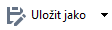 a poté klikněte na požadovaný formát.
a poté klikněte na požadovaný formát. - V dialogovém okně, které se otevře, zadejte název a umístění pro váš dokument.
- Otevřete rozevírací seznam vedle položky Možnosti souboru a zadejte, zda chcete vytvořit jeden soubor se všemi stránkami, nebo jednotlivé soubory pro jednotlivé stránky.
- Klikněte na Uložit.
- Výsledkem je, že dokument PDF bude pomocí aktuálně zvolených možností ukládání převeden do formátu podle vašeho výběru.
Chcete-li změnit možnosti ukládání, klikněte na tlačítko Možnosti... v dialogovém okně ukládání a zvolte požadované možnosti ukládání. Případně klikněte na Nástroje > Možnosti... > Nastavení formátů. Otevře se dialogové okno s možnostmi a zobrazí kartu vybraného formátu.
 Chcete-li převést jen některé stránky dokumentu, v podokně STRÁNKY vyberte stránky, které chcete převést, klikněte na ně pravým tlačítkem myši a klikněte na Uložit jako v místní nabídce. Poté klikněte na výstupní formát.
Chcete-li převést jen některé stránky dokumentu, v podokně STRÁNKY vyberte stránky, které chcete převést, klikněte na ně pravým tlačítkem myši a klikněte na Uložit jako v místní nabídce. Poté klikněte na výstupní formát.
 Soubory PDF a obrazové soubory můžete převádět do dokumentů v různých formátech. Viz také: Vytváření dokumentů Microsoft Word, Vytváření dokumentů Microsoft Excela Ostatní formáty.
Soubory PDF a obrazové soubory můžete převádět do dokumentů v různých formátech. Viz také: Vytváření dokumentů Microsoft Word, Vytváření dokumentů Microsoft Excela Ostatní formáty.
3/4/2022 7:12:59 AM